엑셀 리소스 부족 시스템 오류 해결 방법
엑셀 작업을 하던 도중 아래와 같은 메시지 창이 나타나면서 작업이 중단되는 경우가 있다.
"리소스가 부족하여 이 작업을 완료할 수 없습니다. 데이터를 더 적게 선택하거나 다른 응용프로그램을 닫으십시오."
해당 현상은 현재 엑셀 문서의 데이터가 너무 많아서 처리가 불가능하거나, 다른 프로그램들이 리소스를 사용하고 있어 엑셀에서 사용할 리소스가 부족하면 발생하는 경우가 많다.
엑셀 리소스 부족 해결 방법
1. 엑셀 문서 확인.
현재 사용하고 있는 엑셀 문서에 여러 가지 수식이나 자료가 많다면 리소스 부족 오류가 발생할 수 있다.
이는 컴퓨터의 성능이나 엑셀의 버전 등에 따라 조금 달라질 수도 있지만 어느 정도 기준은 있는데 해당 기준은 아래와 같으며 엑셀 문서가 기준에 포함된다면 문서를 수정하는 것으로 리소스 부족 문제를 해결할 수 있다.
|
- 최대 워크시트의 크기가 1048579행 이상이거나 16384열 이상인 경우. |
문서 수정은 예를 들어 처리해야 할 행이나 열이 많다면 액세스 등의 DB를 연동하여 사용하거나 하나의 많은 문자는 여러 셀에 쪼개서 넣는 식으로 변경하는 것이 좋으며 문제가 되는 엑셀 문서 자체를 여러 문서로 나누어 작성하고, 필요한 자료는 다른 문서에서 불러오는 방식으로 사용하는 것도 좋다.
2. CPU와 메모리 사용량 확인.
평소에 잘 사용하였고, 그다지 많은 자료가 있는 것도 아닌 엑셀 문서에서 리소스 부족 오류가 발생한다면 컴퓨터의 CPU나 메모리의 사용량을 확인해볼 필요가 있다.
이는 다른 프로그램에 의해 CPU나 메모리의 사용량이 높아지면 엑셀에서 사용할 리소스가 부족하게 되어 오류가 발생할 수 있기 때문이다.
확인은 키보드의 [CTRL + SHIFT + ESC]를 눌러 작업 관리자를 실행한 뒤 CPU와 메모리 부분의 사용량을 보면 되며, 과도하게 CPU나 메모리를 사용하는 프로그램이 있다면 종료하고 당장에 사용하지 않는 프로그램도 종료해주면 오류 해결에 도움이 될 것이다.
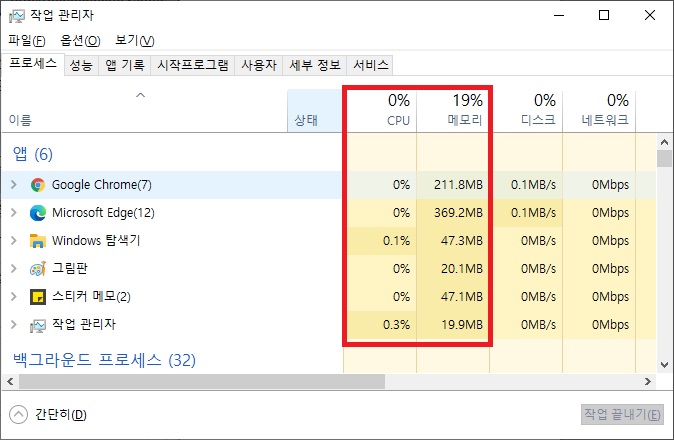
3. 가상 메모리 설정.
위 두 가지 방법으로도 해결이 안 된다면 가상 메모리를 설정하여 오류를 해결하는 방법이 있다.
보통 가상 메모리와 관련된 설정은 자동으로 두는 것을 추천하지만 어쨌든 문제를 해결하는 것이 우선이라면 아래의 방법으로 가상메모리를 수정해보도록 하자.
우선 고급 시스템 설정을 실행하도록 하자.
윈도 10이라면 '고급 시스템 설정'을 시작에서 검색하여 바로 실행이 가능하며 그 외에 버전의 윈도라면 '제어판 -> 시스템 -> 고급 시스템 설정'순으로 실행하면 된다.
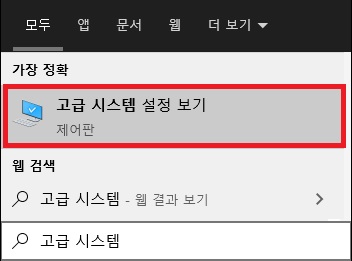
시스템 속성 창이 나타나면 성능 부분에 있는 '설정'버튼을 클릭하고, 성능 옵션에서 고급 탭으로 이동한 뒤 변경 버튼을 클릭하도록 하자.
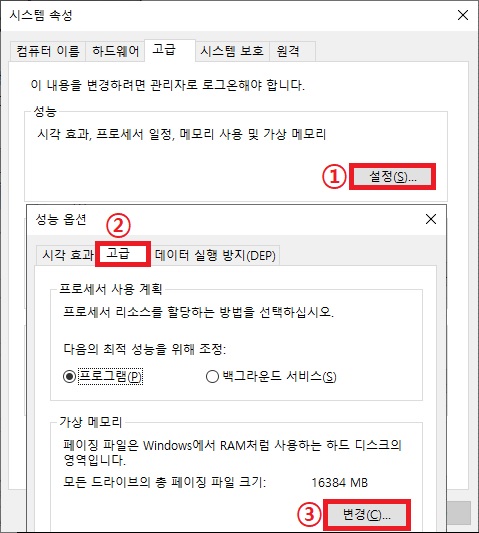
가상 메모리 창이 나타나면 '모든 드라이브에 대한 페이징 파일 크기 자동 관리'부분의 체크를 해제하고, '사용자 지정 크기'를 선택한 뒤 가상 메모리의 크기를 넣고 확인을 하면 된다.
가상 메모리의 크기는 사용 가능한 공간을 보고 권장이나 현재 보다 크게 잡아주는 것이 좋은데 가상 메모리를 많이 할당한다고 해서 무조건 좋은 아니니 어느 정도 적당히 설정하는 것이 좋다.
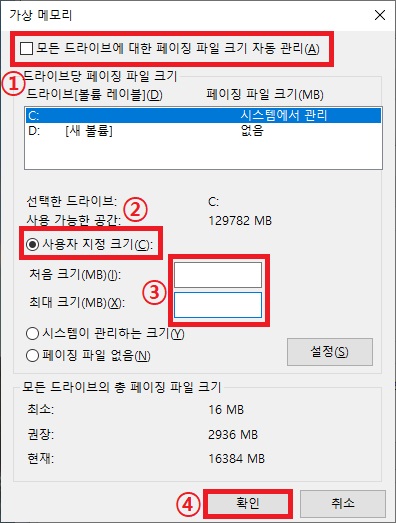
그 외.
모든 방법을 동원해도 여전히 오류가 발생한다면 DRM 등 다른 프로그램에 의해 리소스 오류가 발생할 수 있으니 이를 확인해보는 것도 좋으며 이 외에도 엑셀에 템플릿 파일 등이 많이 있다면 삭제해주는 것도 오류 해결에 도움이 되며 엑셀을 초기화하는 것도 어느 정도 도움이 될 수 있다.